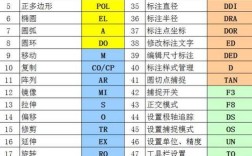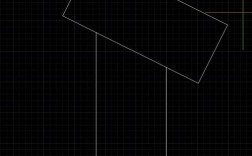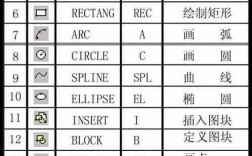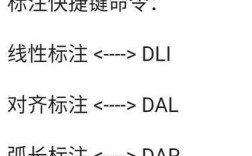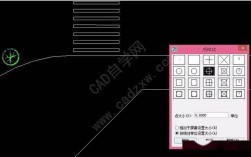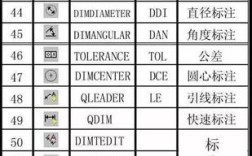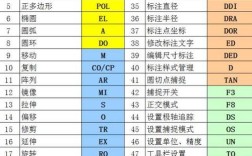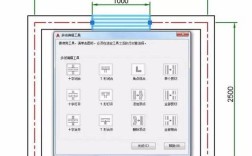在CAD软件中,切割命令(通常指“TRIM”命令,即修剪命令)是一项基础且高频使用的编辑工具,主要用于通过其他对象的边界精确地修剪或延伸对象,以达到设计所需的精确形状,无论是机械制图中的去除多余线条、建筑图纸中的门窗洞口开凿,还是电气原理图中线路的连接整理,修剪命令都扮演着不可或缺的角色,以下将从命令功能、调用方式、操作步骤、高级技巧及注意事项等方面详细解析CAD中的修剪命令。
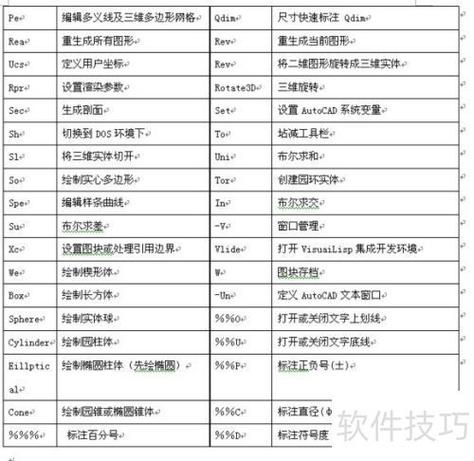
修剪命令的核心功能与调用方式
修剪命令的核心功能是选择作为剪切边的对象,然后选择要修剪的对象,被选中的对象将以剪切边为界,超出部分被删除,或延伸至剪切边,调用修剪命令主要有以下三种方式:
- 功能区面板:在“常用”选项卡下的“修改”面板中,点击“修剪”按钮(图标通常为一把剪刀)。
- 命令行输入:在命令行中直接输入“TRIM”或快捷键“TR”,按回车键确认。
- 快捷菜单:在绘图区域右键单击,选择“修剪”选项(需根据CAD版本设置)。
调用命令后,命令行会提示“当前设置:投影=UCS,边=无,选择剪切边...”,此时需要先定义剪切边界,再选择要修剪的对象。
修剪命令的详细操作步骤
基本修剪操作
以修剪两条相交直线中的一部分为例:
- 步骤1:调用“TRIM”命令,命令行提示“选择对象或 <全部选择>:”。
- 步骤2:选择作为剪切边的对象(例如选择直线A),按回车键确认,若需多个剪切边,可连续选择后按回车键。
- 步骤3:命令行提示“选择要修剪的对象,或按住 Shift 键选择要延伸的对象,或 [栏选(F)/窗交(C)/投影(P)/边(E)/删除(R)/放弃(U)]:”,此时点击需要修剪的部分(例如直线B超出直线A的部分),该部分将被删除。
- 步骤4:按回车键结束命令,完成修剪。
选项解析
修剪命令提供多个选项,用于复杂场景下的操作:
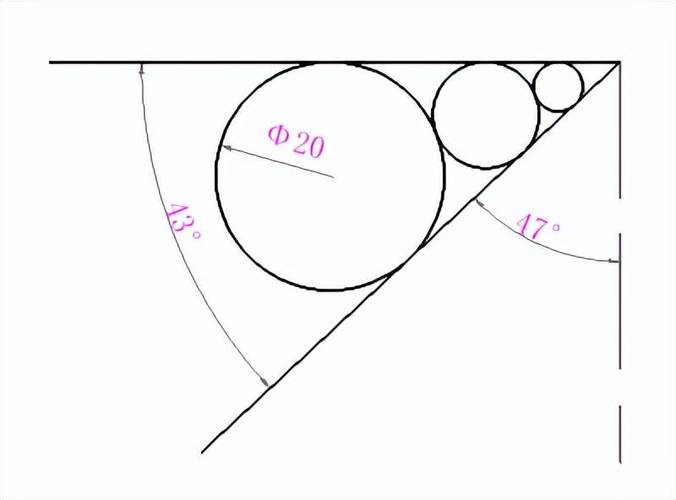
- 栏选(F):通过绘制一条临时线段,选择与该线段相交的所有对象作为修剪目标,适用于批量修剪。
- 窗交(C):通过矩形窗口选择对象,仅选中窗口内与剪切边相交的部分进行修剪。
- 投影(P):设置修剪空间的投影模式,包括“无”(仅修剪三维空间中实际相交的对象)、“UCS”(在当前XY平面投影修剪)、“视图”(沿当前视图方向投影修剪),主要用于三维绘图。
- 边(E):控制是否延伸剪切边,选择“延伸”时,即使剪切边与修剪对象不相交,也可修剪;选择“无”时,仅修剪实际相交的部分。
- 删除(R):在修剪过程中直接删除选定对象,无需退出命令。
- 放弃(U):撤销上一步修剪操作。
特殊场景修剪
- 修剪到隐含交点:当剪切边与修剪对象未直接相交时,需先启用“边=延伸”模式,两条平行直线无法直接修剪,但可通过第三条斜线作为剪切边,设置“边=延伸”后修剪斜线与平行线之间的部分。
- 快速修剪全部:调用命令后直接按回车键(相当于“全部选择”),再点击需要修剪的对象,可快速修剪图形中所有超出剪切边的部分。
修剪命令的高级技巧与注意事项
高级技巧
- 与延伸命令结合使用:按住Shift键点击需要延伸的对象,可将修剪命令临时切换为延伸命令,实现“修剪/延伸”一体化操作。
- 块参照的修剪:若剪切边或修剪对象为块参照,需先使用“EXPLODE”命令分解块,或通过“块编辑器”修改块定义。
- 多段线与样条曲线的修剪:修剪多段线时,若需同时删除多个线段,可使用“栏选”选项;修剪样条曲线时,注意控制点会随修剪自动调整,避免曲线变形。
注意事项
- 剪切边的选择顺序:必须先选择剪切边,再选择修剪对象,否则命令无法执行。
- 复杂图形的修剪效率:对于包含大量对象的复杂图形,建议先关闭不必要的图层,或使用“窗交”选项快速选择目标,提高操作效率。
- 修剪后的对象特性:修剪后对象的图层、线型等特性保持不变,但若剪切边与修剪对象属性不同,需注意最终显示效果是否符合设计要求。
修剪命令与其他修改命令的协同应用
在实际设计中,修剪命令常与其他修改命令配合使用,
- 与“延伸”命令协同:用于调整线条端点位置,确保图形闭合或对齐。
- 与“打断”命令协同:先使用“打断”命令分割对象,再通过修剪命令去除多余部分,可实现更精确的编辑。
- 与“阵列”命令协同:在环形或矩形阵列生成后,使用修剪命令清理阵列对象之间的交叉线条。
修剪命令在不同CAD版本中的差异
不同版本的CAD软件(如AutoCAD、中望CAD、浩CAD等)在修剪命令的核心功能上基本一致,但界面布局和选项名称可能略有差异,AutoCAD 2020版后,“修剪”按钮集成在“修改”面板中,并支持“快速访问工具栏”自定义;而部分国产CAD软件可能将“投影”选项简化为“2D/3D”模式,用户需根据具体版本调整操作习惯。
相关问答FAQs
Q1:为什么修剪时提示“未找到有效的边”?
A:通常是因为未选择剪切边或剪切边与修剪对象无实际/隐含交点,解决方法:先确认已选择有效的剪切边并按回车键,若为隐含交点修剪,需通过“边(E)”选项设置为“延伸”模式。
Q2:如何快速修剪图形中所有重叠的线段?
A:调用“TRIM”命令后,直接按回车键(全选剪切边),然后输入“F”启用“栏选”模式,绘制一条贯穿所有重叠区域的线段,即可一次性修剪所有与该线段相交的多余线段。